Webページを一枚の画像ではなく PDFで丸ごと保存 できる「全体スクリーンショット」機能。
普通のスクショでは画面に入りきらない長い記事や説明ページも、一度で全部残せて超便利です!
👉 記事の最後に動画リンクもあるので、実際の操作を見たい方はぜひチェックしてください!
目次
この機能でできること
通常のスクショは「表示されている部分」だけですが、全体スクリーンショット を使うと、ページ全体をPDFで保存できます。
調べ物やレシピ、仕事のマニュアルなどをまとめて保存するときに最適です。
操作手順
- Safariなどで保存したいWebページを開く
- スクリーンショット を撮影(サイドボタン+音量ボタン)
- 画面左下に出るプレビューをタップ
- 上部に表示される 「フルページ」 を選択
- 「保存先」を指定してPDFで保存(ファイルAppなどに保存可能)
活用例
- 長い記事を保存 → 後でオフラインでも読める
- レシピや手順書を保存 → 料理や作業中でもスクロール不要
- 仕事のマニュアルや資料を保存 → 必要な情報を丸ごと残せる
🎬 動画で詳しくチェック!
👉 YouTube本編はこちら
「9割が知らない!iPhoneがもっと便利になる裏ワザ3選【完全保存版】」
👇 サムネ画像をクリックするとYouTubeで視聴できます

🎥 ショート動画でサクッと復習
👉 YouTubeショートはこちら
「9割が知らない!画面全体を一瞬でスクショする裏ワザ」
📌 この機能を知っているだけで、調べ物や情報整理が一気に効率化します!
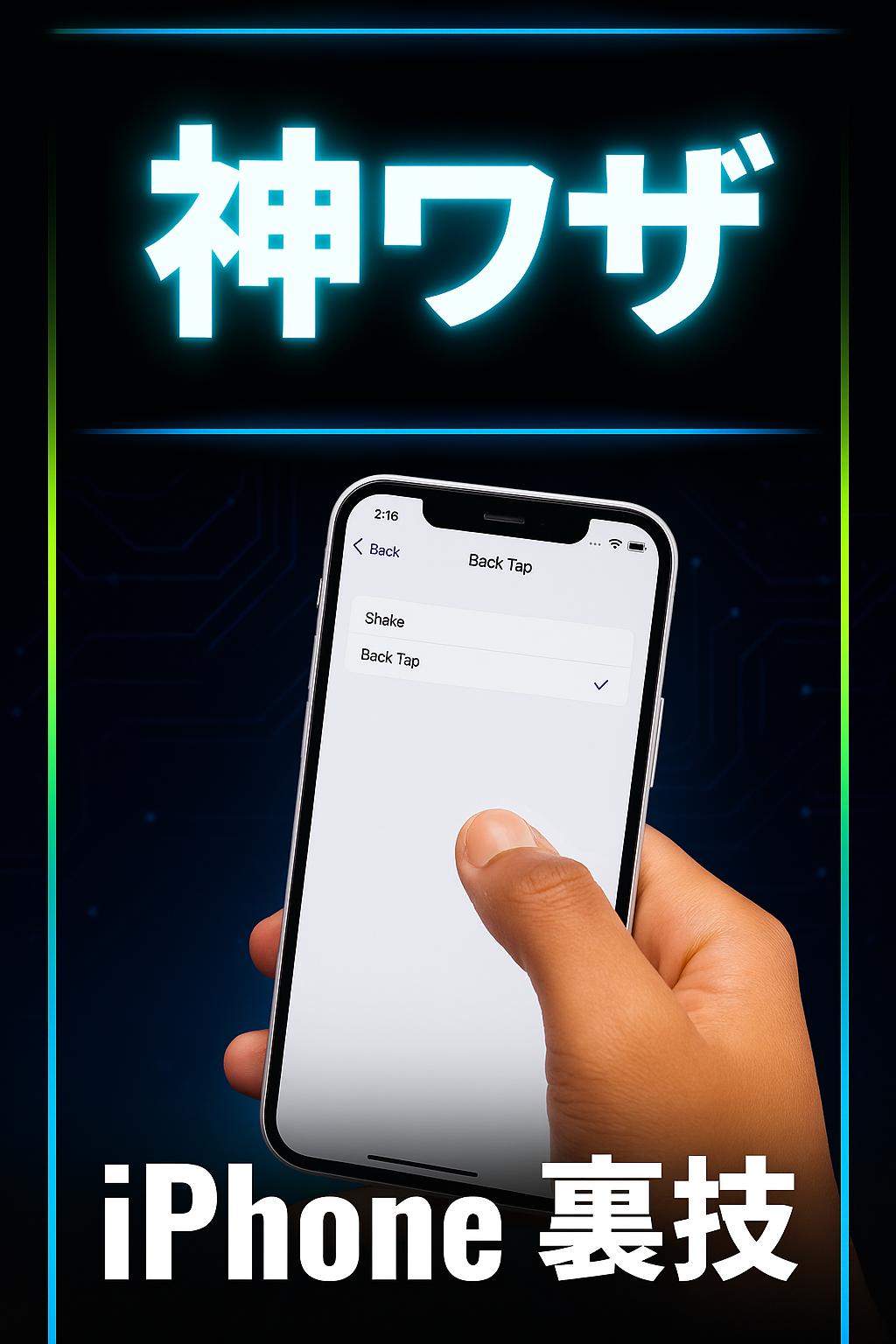




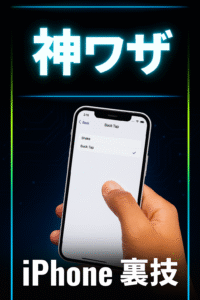

コメント